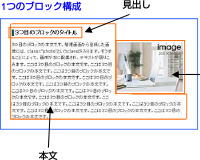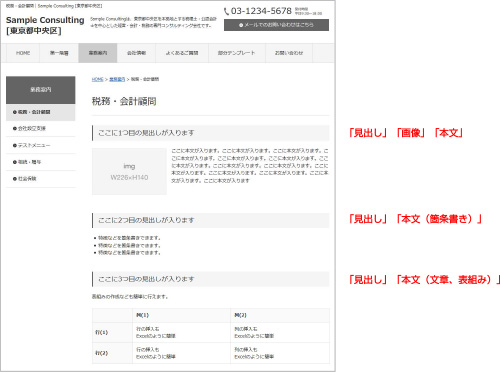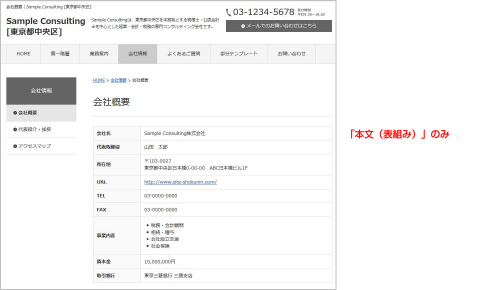通常ページの作成
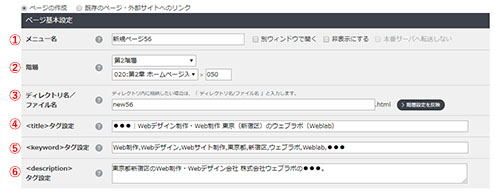
①「メニュー名」
メニュー名(ページタイトル)を入力します。
ページを別ウィンドウに表示させる場合は、「別ウィンドウで開く」をチェックしてください。
メニューバーに表示させない場合は、「非表示にする」をチェックしてください。
ページを本番サーバに転送しない場合は、「本番サーバへ転送しない」をチェックしてください。「非表示にする」チェックをONにすると選択できるようになります。
(入力例)製品サービス情報
②「階層」
作成するページの階層とソート番号を入力します。
③「ディレクトリ/ファイル名」
ページのURL(アドレス)を入力します。
ディレクトリ内に格納したい場合は、「ディレクトリ名/ファイル名]と入力します。
(入力例) company 、 company/history
※入力後、『階層設定を反映』ボタンをクリックすると、その階層のディレクトリ/ファイル名が自動反映されます。
|
④「<title>タグ設定」 ブラウザのタイトルバーや検索エンジンの一行目に表示されます。 (入力例)製品サービス情報|ABC製作所
⑤「<keyword>タグ設定」 このページの内容に関連するキーワードを入力します。 (入力例)ABC製作所, ソフトウェア,サイト職人,HP制作
⑥「<description>タグ設定」 このページの説明を入力します。 (入力例)ホームページをブログのように簡単に作成、更新できるWEBコンテンツ管理システム「サイト職人」
|
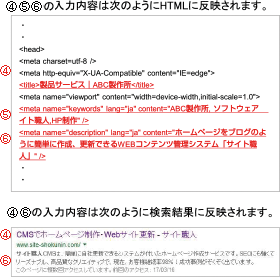 |
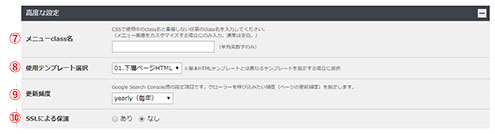
⑦「メニューclass名」
基本的には空白のままで問題ありません。
⑧「使用テンプレート選択」
「初期設定」-「デザイン設定」-「オリジナルのデザインを設定する」-「下層ページHTML」から、下層ページのオリジナルテンプレートを作成している場合、ページにどのテンプレートを用いるか、選択することができます。
⑨「更新頻度」
Googleサーチコンソール用の設定項目です。クローラー(※)を呼び込みたいタイミング(ページの更新頻度)を指定します。
※Googleの巡回ロボット。ネット上の文書や画像などを周期的に取得し、自動的にデータベース化するプログラム。
⑩「SSLによる保護」
作成するページをSSL(https)対応させたい場合、「あり」を選択します。
※別途サーバのSSL契約が必要となります
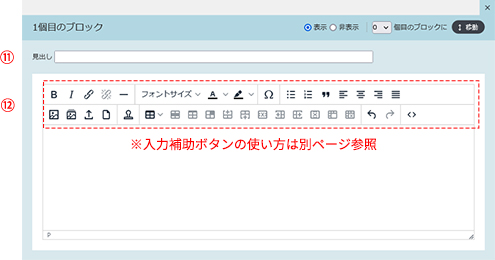
| いろいろな形にできるブロックという単位 | |||||
|